La protezione dei dati è un insieme di attività e tecniche che è possibile utilizzare per garantire la riservatezza, l'accessibilità e l'integrità dei dati. Al giorno d'oggi è una delle principali preoccupazioni degli utenti di computer, poiché i tuoi dati privati possono essere utilizzati in modo improprio da terze parti per frode. Per garantire l'integrità dei dati, Linux consente di configurare un firewall e impostarne la privacy in base alle proprie esigenze. Questo articolo riguarda la configurazione del firewall per impostare la privacy dei dati su Ubuntu LTS 20.04.
Un firewall è un tipo di software di sicurezza della rete che controlla il traffico in entrata e in uscita sulla rete. In parole povere, un firewall è una barriera virtuale impostata per impedire che si verifichi il minor numero di danni. Di conseguenza, viene posta una barriera tra aree sicure e non sicure. Dove le tue reti private sono al sicuro e Internet, una grande rete pubblica è pericolosa. In questo modo, un firewall non solo previene attacchi dannosi al tuo server, ma ti protegge anche da comunicazioni di rete indesiderate.
I servizi di rete privata sono limitati in base a diversi fattori, come le connessioni, mentre i servizi pubblici possono essere lasciati aperti e disponibili su Internet. I servizi interni possono essere resi completamente inaccessibili via internet. Nella maggior parte delle configurazioni, l'accesso alle porte non utilizzate è completamente bloccato.
Come configurare il tuo firewall Linux per proteggere il tuo data center
Possiamo configurare il firewall del nostro sistema utilizzando sia la riga di comando che l'interfaccia utente grafica. Di seguito sono riportati i modi per configurare il nostro firewall e proteggere i dati di cui parleremo di seguito. Puoi scegliere qualsiasi approccio che ritieni facile per te:
- Configura il tuo firewall Linux utilizzando GUFW
- Configura il tuo firewall Linux utilizzando UFW
Metodo 1:configura il tuo firewall Linux utilizzando GUFW
È uno dei modi più semplici per configurare il firewall. GUFW è un'utilità grafica per firewall semplici.
Passaggio 1:installazione di gufw
Innanzitutto, apri l'Appstore di Ubuntu e, nella barra di ricerca, digita "gufw" e installa lo strumento "configurazione firewall".
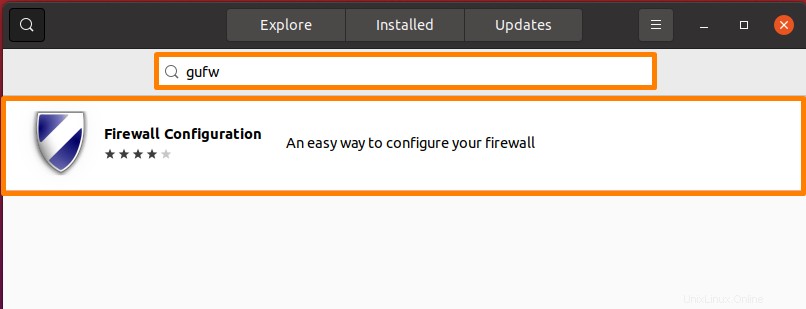
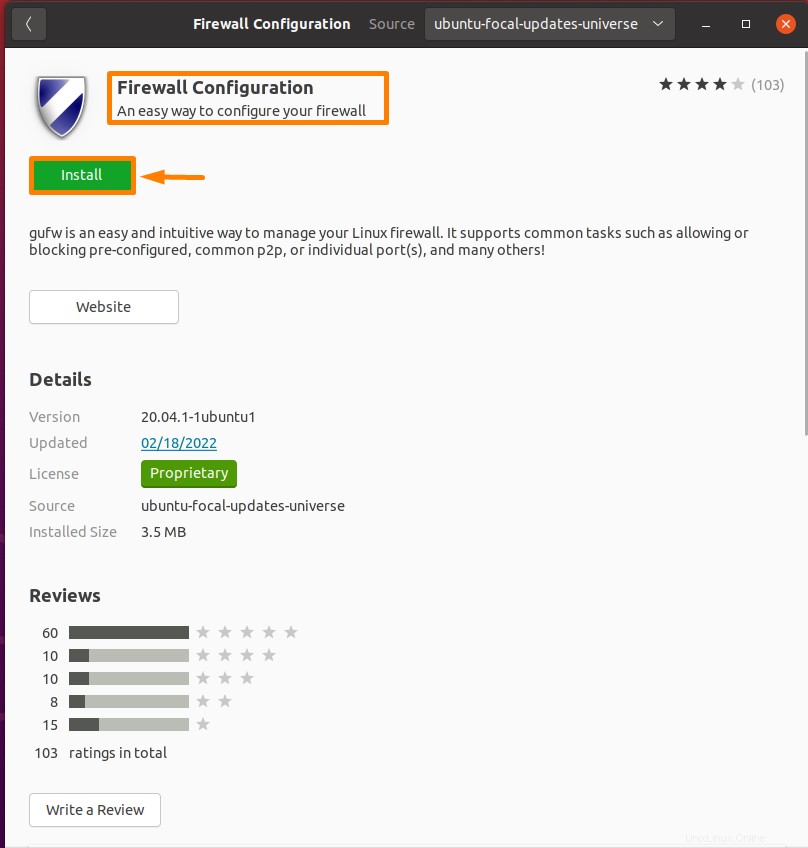
Passaggio 2:avvia GUFW
Al termine dell'installazione, apri le attività e, nella barra di ricerca, digita "gufw" e seleziona l'opzione "configurazione firewall".
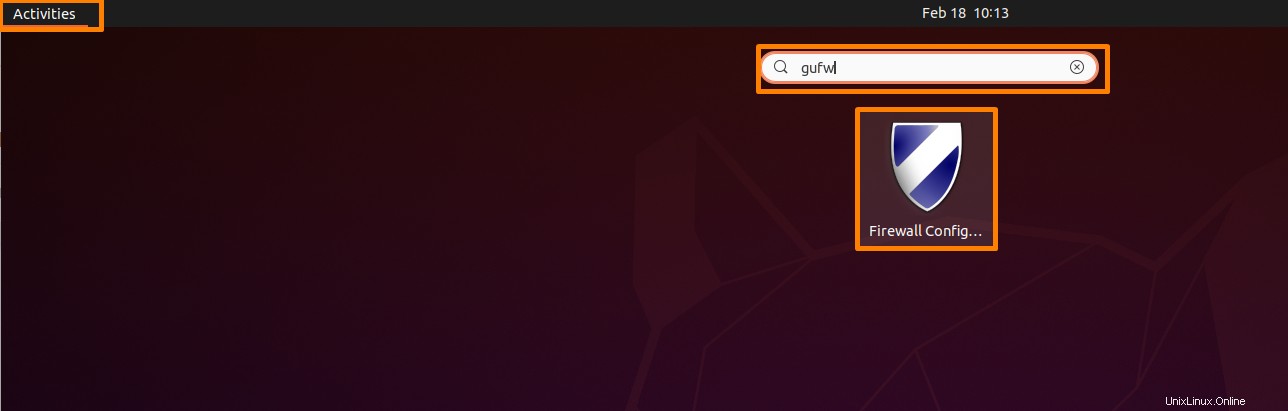
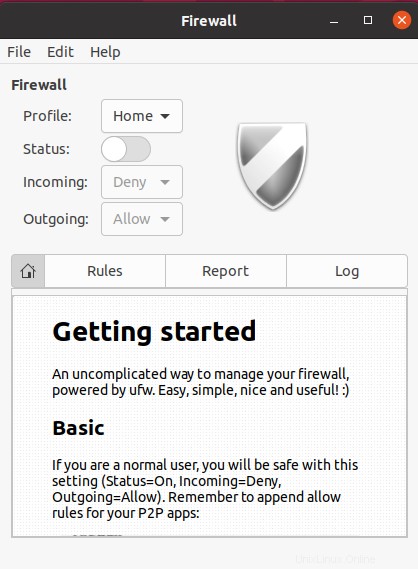
Passaggio 3:abilita il firewall
Per consentire il firewall, è sufficiente attivarlo dal menu di stato. Tutte le connessioni in entrata sono bloccate per impostazione predefinita, mentre tutte le connessioni in uscita sono consentite.
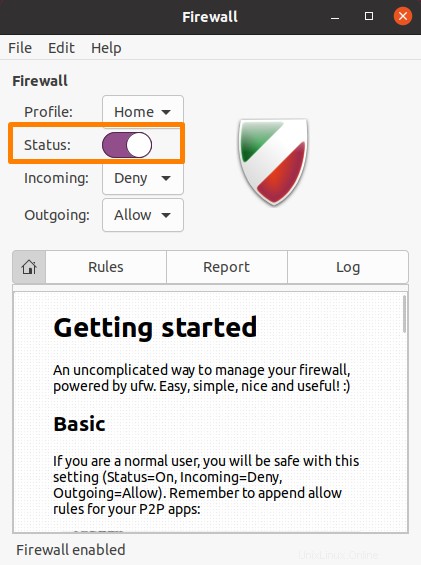
Fase 4:aggiungi le tue regole
Fai clic sulla scheda "Regole" in basso.
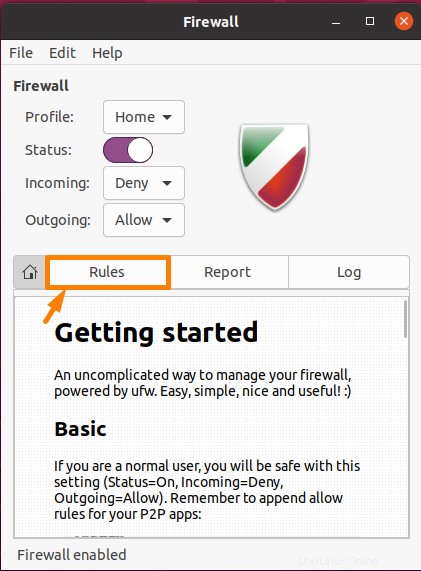
Ora fai clic su "+" di seguito per aggiungere le tue regole.
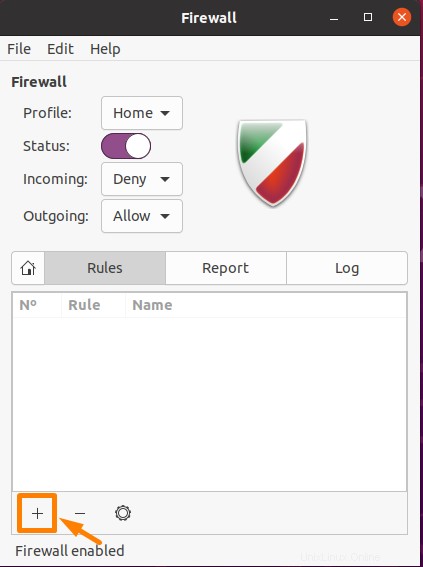
Apparirà una nuova finestra. Se vuoi aggiungere una regola, aggiungi quella regola e quindi fai clic sul pulsante "Aggiungi".
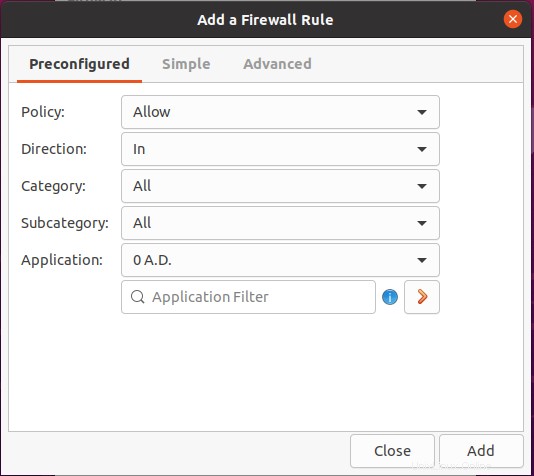
Metodo 2:configura il tuo firewall Linux utilizzando UFW
UFW sta per "firewall semplice". È uno degli approcci da riga di comando alla configurazione dei firewall per la protezione dei dati. È semplice da usare ed è preinstallato in molte distribuzioni Linux.
Passaggio 1:verifica lo stato
Per impostazione predefinita, ufw è disabilitato in Ubuntu. Esegui il comando indicato di seguito per verificarne lo stato.
$ sudo ufw status |
|---|
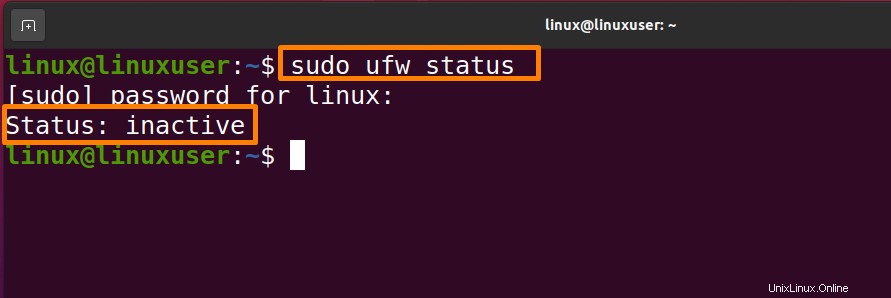
Passaggio 2:abilita il firewall
Se lo stato è inattivo, inserire il comando sotto indicato sul terminale per abilitarlo.
$ sudo ufw enable |
|---|
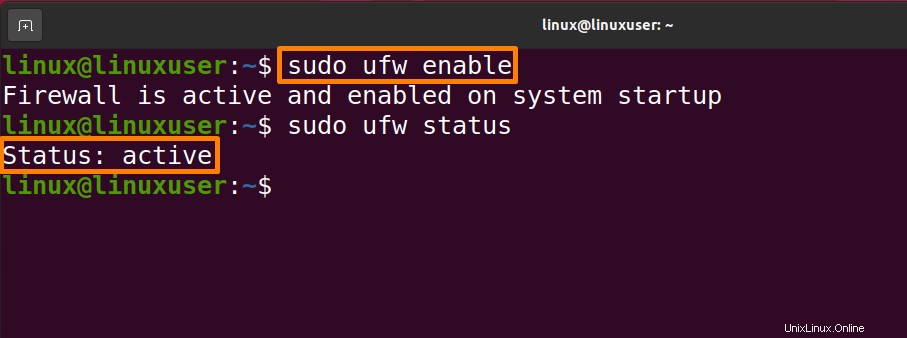
Passaggio 3:verifica delle regole dell'app esistenti
Esegui il comando indicato di seguito per controllare l'elenco delle app per le quali il firewall ha regole.
$ sudo ufw app list |
|---|
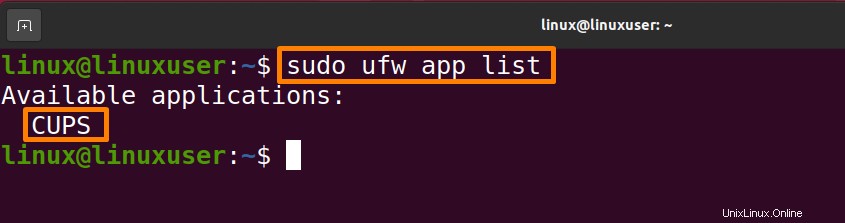
Fase 4:verifica delle porte aperte
Puoi esaminare quali porte sono aperte per quelle regole per "CUPS" eseguendo il comando menzionato di seguito.
$ sudo ufw app info CUPS |
|---|
Puoi anche modificare il nome dell'app in base alle tue esigenze nel comando precedente.
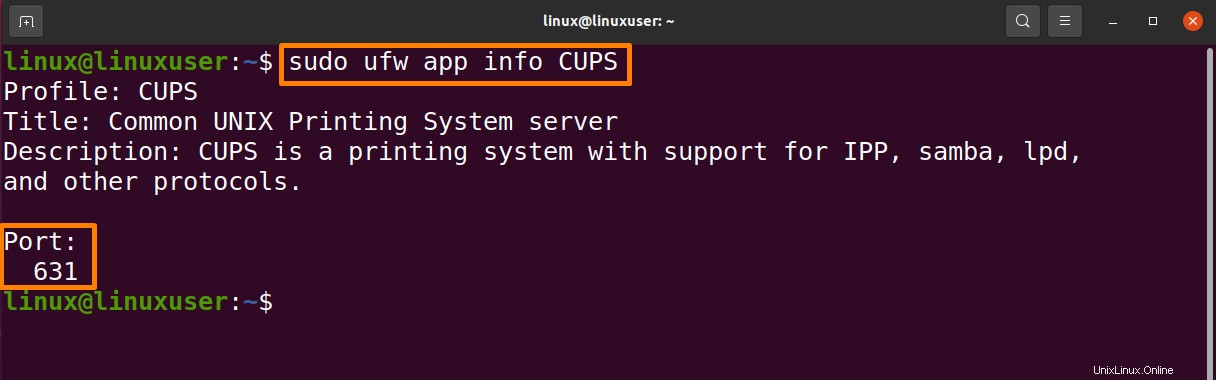
La porta 631 è disponibile per "CUPS".
Passaggio 5:creare le tue regole
Di seguito, creerò alcune delle mie regole. Puoi anche modificare queste regole in base alle tue esigenze.
Consenti l'accesso solo dal tuo PC ad altri dispositivi
Innanzitutto, devi controllare l'indirizzo IP locale del tuo sistema con il comando indicato di seguito.
$ ip a |
|---|
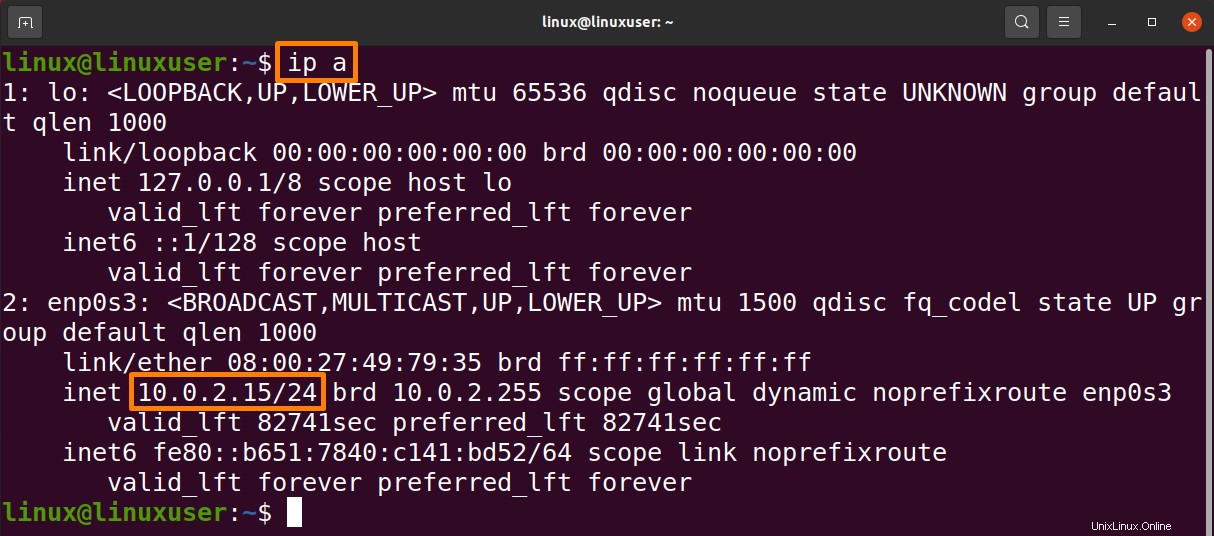
Ora usa questo IP nel comando sotto menzionato per consentire l'accesso dal tuo PC ad altri dispositivi.
$ sudo ufw allow from 10.0.2.15/24 |
|---|
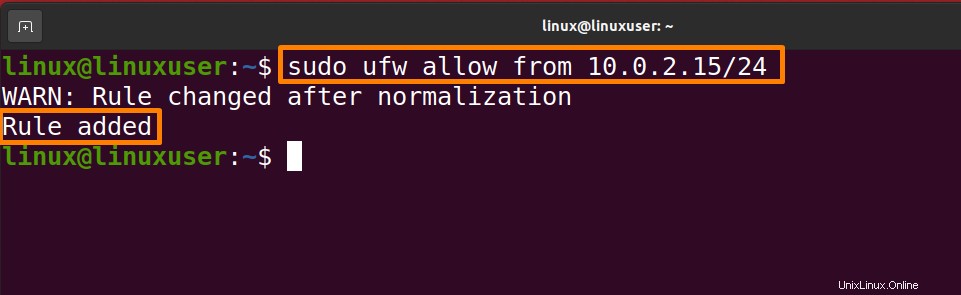
Consentire l'accesso dal tuo PC a una determinata porta
Il comando indicato di seguito deve essere eseguito sul terminale per consentire la porta 80 dal PC.
$ sudo ufw allow from 10.0.2.15/24 to any port 80 |
|---|
Usa l'indirizzo IP del tuo PC.
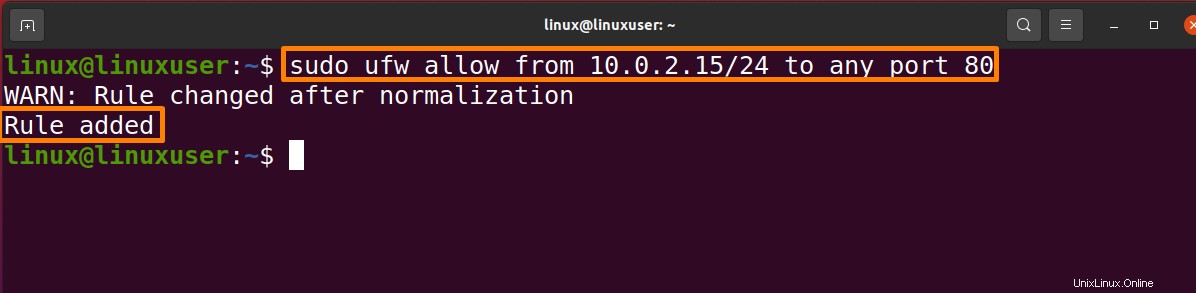
Consentire l'accesso dal tuo PC a un determinato intervallo di porte
Di seguito è riportata la sintassi per consentire l'accesso dal tuo PC a un determinato intervallo di porte.
$ sudo ufw allow start-port:end-port/protocol |
|---|
Esegui il comando indicato di seguito per consentire l'accesso alle porte 44000 e 48800 per TCP e UDP da utilizzare con i client torrent.
Per TCP:
$ sudo ufw allow 44000:488000/tcp |
|---|
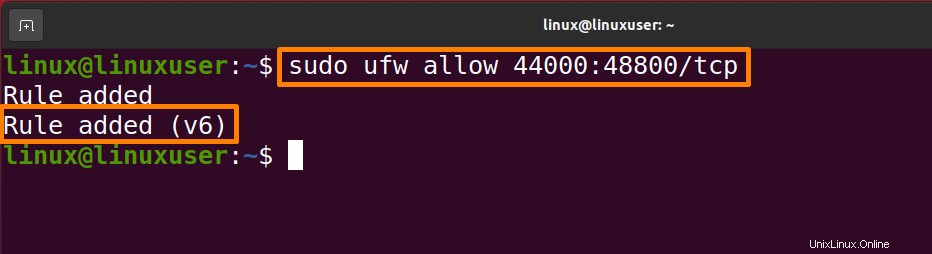
Per UDP:
$ sudo ufw allow 44000:488000/udp |
|---|
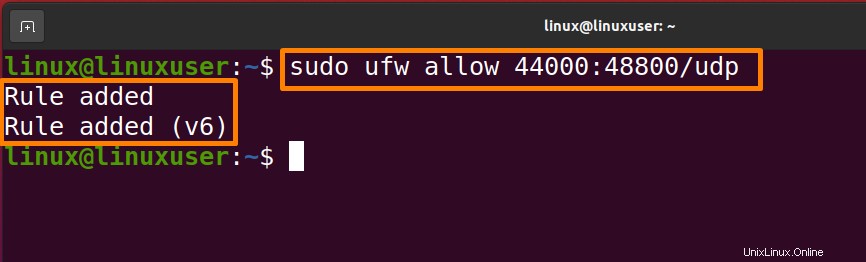
Disattivazione delle regole menzionate
Innanzitutto, controlla di nuovo lo stato del firewall per vedere le regole aggiunte sopra dal comando sotto indicato:
$ sudo ufw status numbered |
|---|
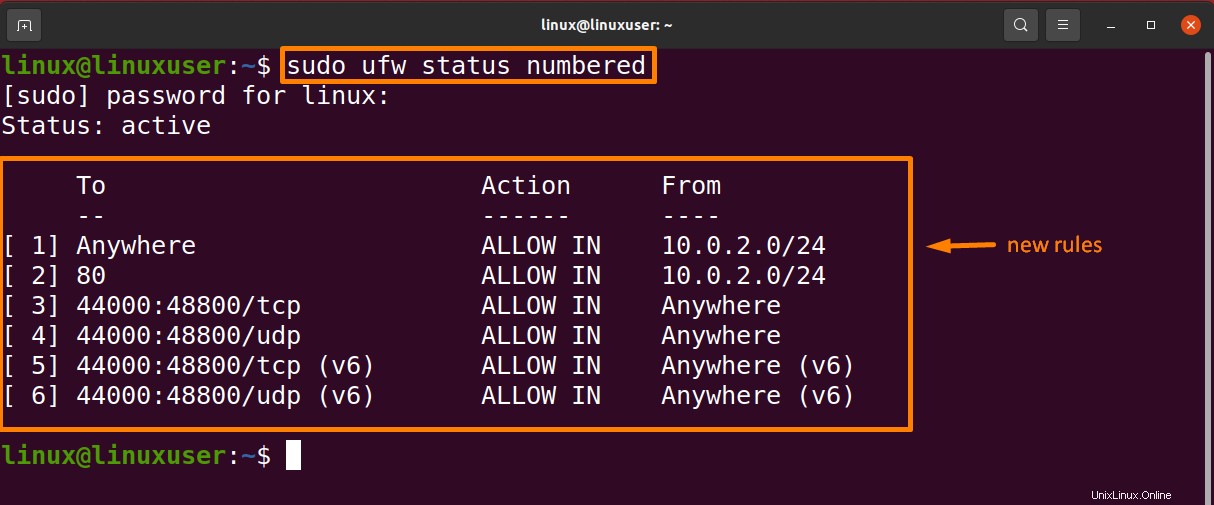
Per eliminare qualsiasi regola, segui la sintassi indicata di seguito:
$ sudo ufw delete rule_number |
|---|
Il comando indicato di seguito eliminerà la regola_numero 1:
$ sudo ufw delete 1 |
|---|
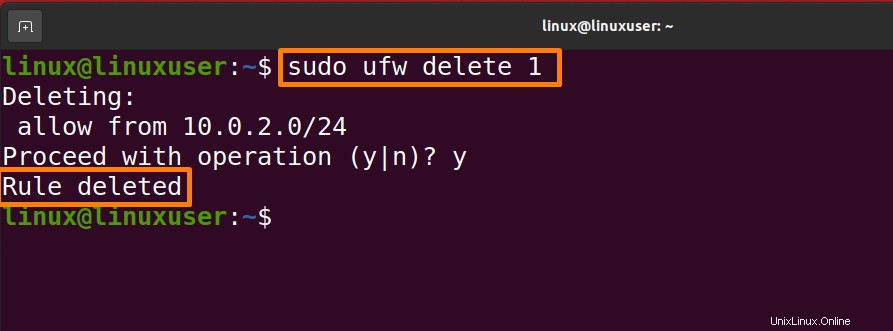
Disattivazione del firewall
Se desideri eliminare tutte le nuove regole aggiunte e riportare il firewall alla sua modalità di configurazione originale, disabilita il firewall con il comando indicato di seguito:
$ sudo ufw disable |
|---|
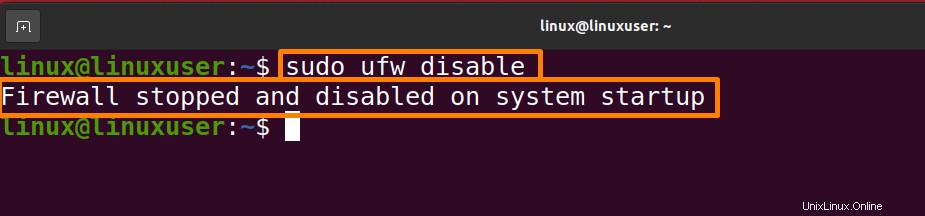
Ripristino del firewall
Esegui il comando indicato di seguito per ripristinare la configurazione:
$ sudo ufw rest |
|---|
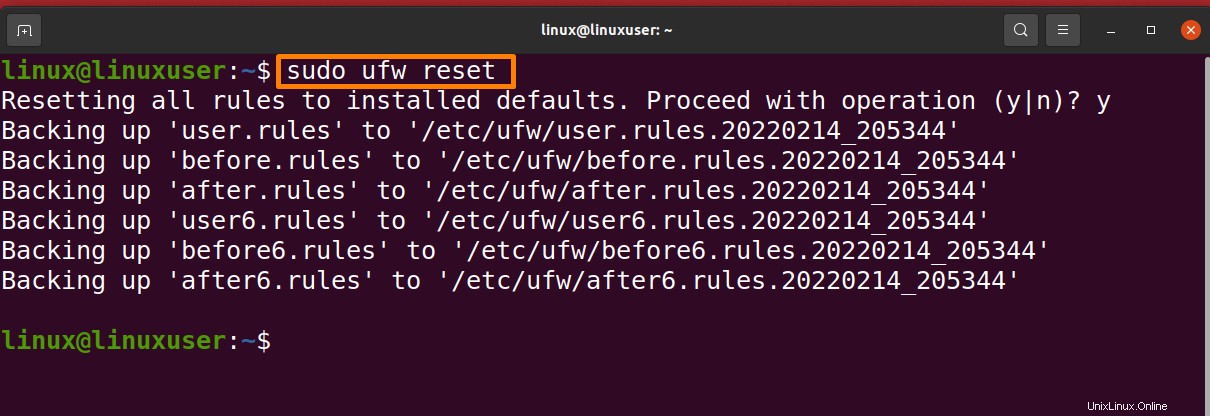
Conclusione
La sicurezza dei dati è una seria preoccupazione in questa era della tecnologia, ma ci sono vari modi disponibili per proteggere i tuoi dati. La configurazione del firewall sul tuo sistema Linux è una delle strategie più popolari. Un firewall è un tipo di software di rete che ci aiuta a proteggerci dalle violazioni dei dati applicando varie regole. Questo articolo riguarda la protezione del nostro data center configurando un firewall utilizzando due approcci; configura il tuo firewall Linux usando GUFW e configura il tuo firewall Linux usando UFW. Puoi scegliere uno qualsiasi degli approcci. Inoltre, anche il ripristino e la disabilitazione delle tecniche del firewall vengono discussi come punti a favore. Dopo aver esaminato l'articolo, sarai in grado di proteggere i tuoi dati sulla rete.